Вы забыли свой пароль WiFi в Windows? Ничего не потеряно, есть простые способы найти его на вашем компьютере. Хуже того, если Windows 10 не помнит пароль для Интернета. Посмотрите, что делать в этой ситуации.
По неизвестным причинам на некоторых компьютерах под управлением Windows 10 есть проблемы с запоминанием паролей для сетей Wi-Fi. Несмотря на правильность введенного пользователем пароля и сохранение его в памяти системы, после перезагрузки компьютера или просто более длительного периода времени пароль должен быть введен снова.
Лично у меня была аналогичная проблема с Windows 8, которая не помнила пароль WiFi-сети. Почти каждый раз, когда вы включали компьютер, вам приходилось вводить свой собственный пароль или, по крайней мере, вручную искать сеть в списке доступных подключений. Давайте рассмотрим проблему, которая появляется в Windows 10.

Метод первый — забудьте о сети
Самый простой способ запомнить сеть WiFi на компьютере под управлением Windows 10 — это … забыть об этом. Таким образом, мы сможем удалить и снова добавить интересующую нас сеть и, таким образом, заставим систему Microsoft снова запомнить пароль WiFi.
Для этого нажмите на значок подключения к Интернету на панели задач, а затем выберите «Настройки сети» в раскрывающемся меню. Это приведет нас в приложение «Настройки», где на вкладке «Сети и Интернет» нажмите «Wi-Fi», а затем ссылку «Управление настройками сетей Wi-Fi».
Перейдя на указанную вкладку, прокрутите до самого нижнего края настроек. Здесь, в разделе «Управление знакомыми сетями», нажмите на интересующую нас сеть WiFi, пароль которой не удается запомнить. Затем появится кнопка «Забыть», которая, конечно, мы нажимаем. Теперь Windows 10 удалит все данные о нашем подключении к Интернету.
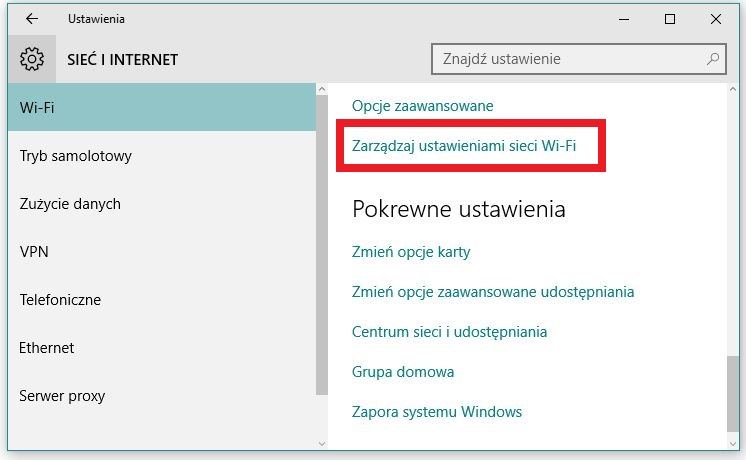
После завершения вышеуказанной операции нам нужно только перезагрузить компьютер и снова подключиться к сети WiFi. Windows 10 перепишет его в своей памяти. Пусть он навсегда запомнит ее!
Метод второй — удалить драйвер
Это более продвинутый способ, который требует большего внимания пользователей. Если у нас все еще есть проблемы с работой в сети Интернет в Windows 10, стоит рассмотреть возможность обновления или переустановки драйвера на нашем компьютере.
Для этого перейдите на панель управления, где мы запустим диспетчер устройств. Мы также можем сделать это быстрее, набрав пароль Devmgmt.msc в поисковой системе Windows.
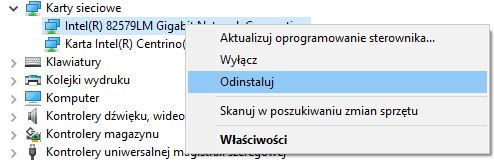
После переключения на Диспетчер устройств мы открываем вкладку под названием «Сетевые карты», где мы находим водителя, ответственного за работу модуля WiFi на нашем компьютере. Щелкните его правой кнопкой мыши и выберите «Удалить» из контекстного меню. Конечно, вам нужно заранее сделать резервную копию драйвера, а также загрузить последнюю версию из Интернета.
Как только мы удалим драйвер, мы перезагрузим компьютер. Затем мы устанавливаем новую версию сетевого драйвера WiFi, предназначенную для нашего компьютера. Мы перезагружаем компьютер и снова сохраняем интересующую нас интернет-сеть. Теперь Windows 10 должна помнить пароль WiFi, предоставленный нами без каких-либо проблем.






